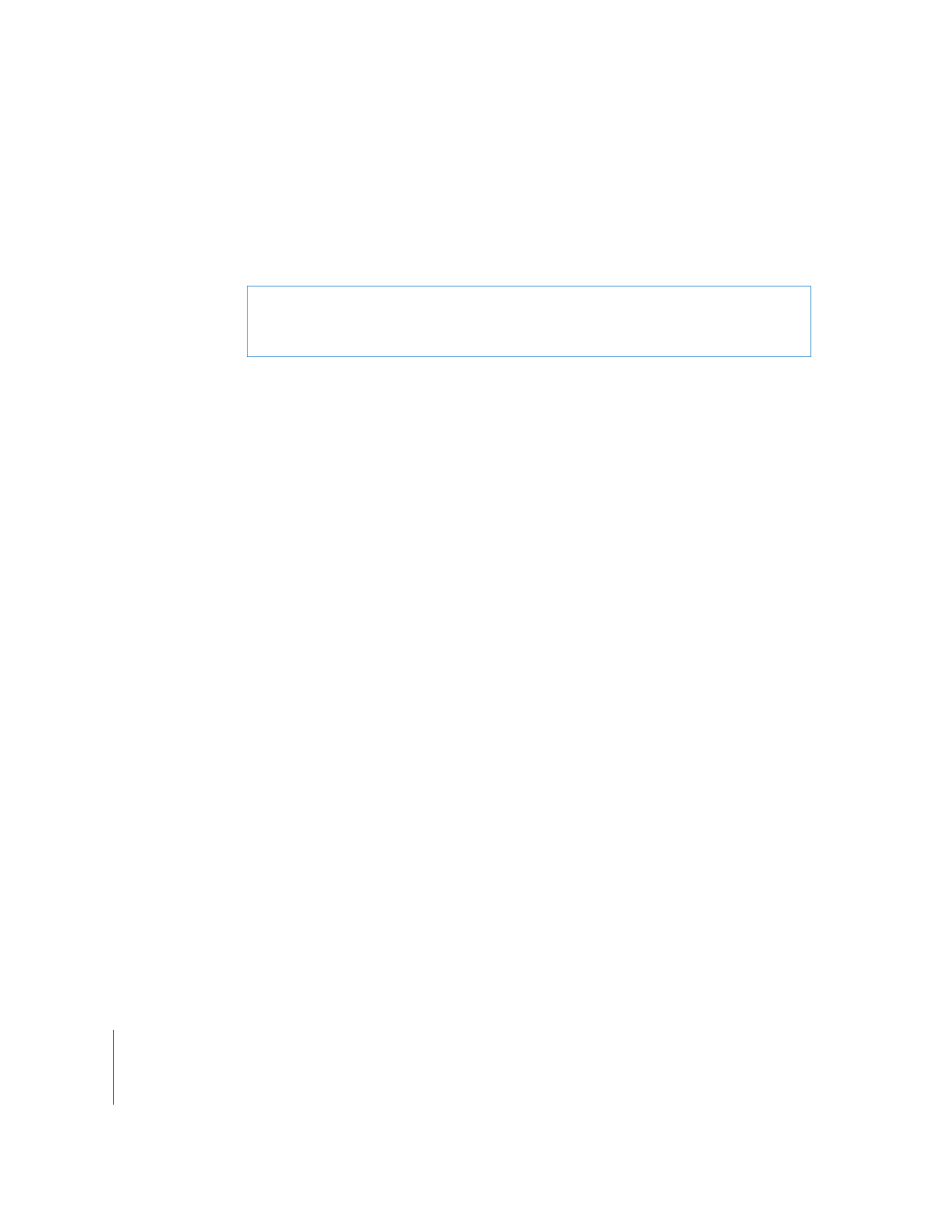
Einschränken der Funktionen im Administratorprogramm
Mit dem Benutzermodus lassen sich Verwaltungsaufgaben leicht delegieren oder
Benutzern nur die Funktionen von Remote Desktop zur Verfügung stellen, die sie wirk-
lich benötigen. So können Sie z. B. die Funktionen zum Kopieren oder Löschen von
Dateien für Benutzer ohne Administratorstatus sperren, ihnen jedoch gestatten, Client-
Bildschirme zu beobachten und Nachrichten an Client-Benutzer zu senden.
ACHTUNG:
Die Option zur Steuerung eines Bildschirms ist die leistungsfähigste Funk-
tion von Apple Remote Desktop und kann mit uneingeschränktem Zugriff gleichge-
setzt werden.
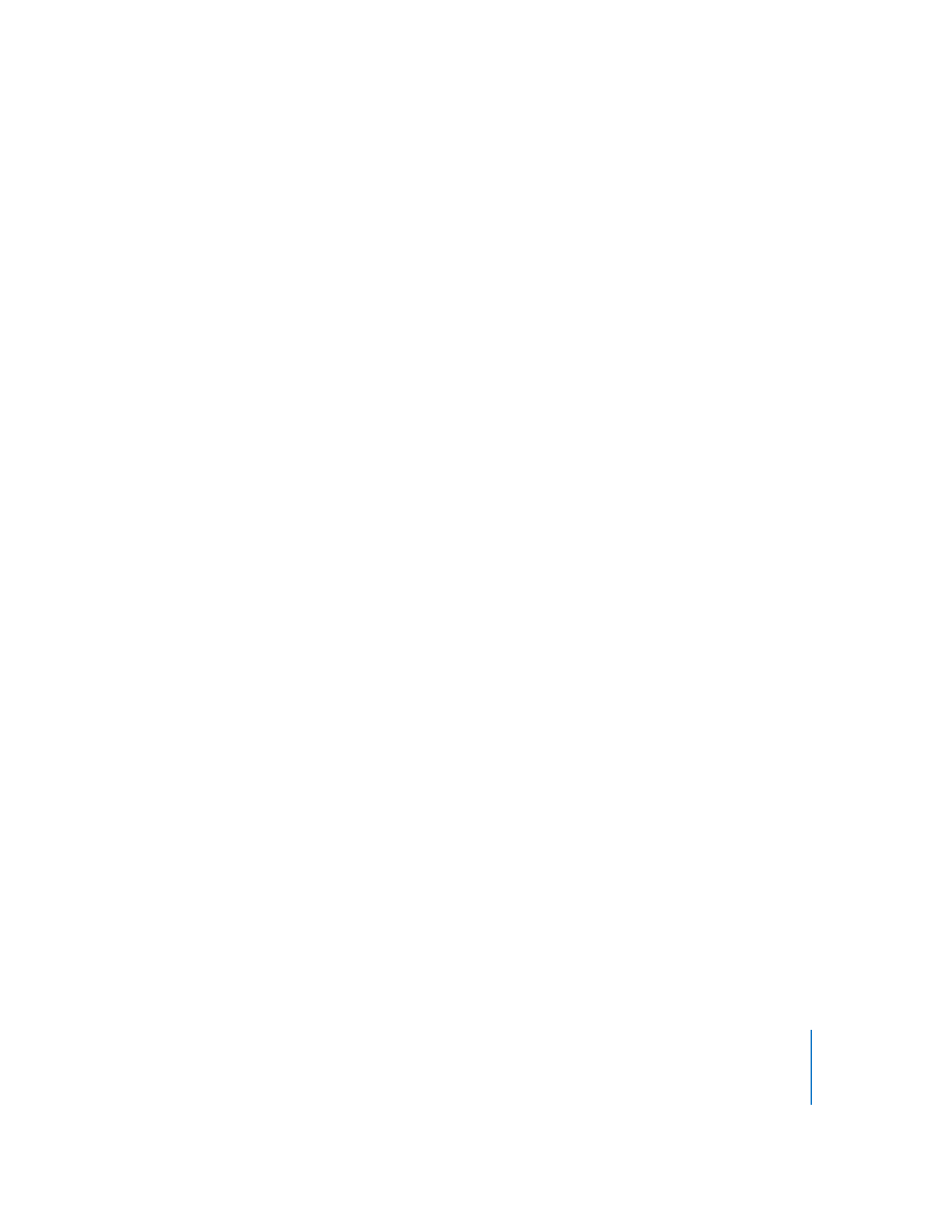
Kapitel 5
Verstehen und Steuern von Zugriffsrechten
79
Folgende Funktionen können Sie für Benutzer ohne Administratorstatus aktivieren:
 Beobachten, Steuern und Freigeben von Bildschirmen
 Sperren von Bildschirmen und Aufheben der Sperre
 Senden von Textnachrichten und Chat
 Aktivieren und Deaktivieren des Ruhezustands für Client-Computer
 Abmelden von Benutzern
 Neustarten, Ausschalten und Einschalten von Computern
 Öffnen oder Beenden von Dateien und Programmen
 Umbenennen von Computern
 Erstellen von Berichten und Softwaresuchen
 Kopieren und Löschen von Objekten und Leeren des Papierkorbs
 Erstellen von angepassten Apple Remote Desktop-Installationsprogrammen
für Clients
 Aktualisieren von Clients und Ändern der Client-Einstellungen
 Installieren von Paketen
 Einstellen des Startvolumes für den Client-Computer
 Festlegen der Berichtseinstellungen für Daten des Clients
 Senden von UNIX-Befehlen
Alle diese Funktionen können unabhängig voneinander aktiviert oder deaktiviert wer-
den. Sie können auch alle Remote Desktop-Funktionen für Benutzer ohne Administra-
torstatus aktivieren.
Gehen Sie wie folgt vor, um den Benutzermodus zu aktivieren:
1
Achten Sie darauf, sich als Administrator anzumelden.
2
Öffnen Sie das Programm „Remote Desktop“.
3
Wählen Sie „Remote Desktop“ > „Einstellungen“.
4
Klicken Sie auf die Taste „Sicherheit“.
5
Wählen Sie „Beschränkter Zugriff auf folgende Funktionen“ und aktivieren bzw.
deaktivieren Sie die gewünschten Funktionen.
6
Schließen Sie das Fenster „Einstellungen“.
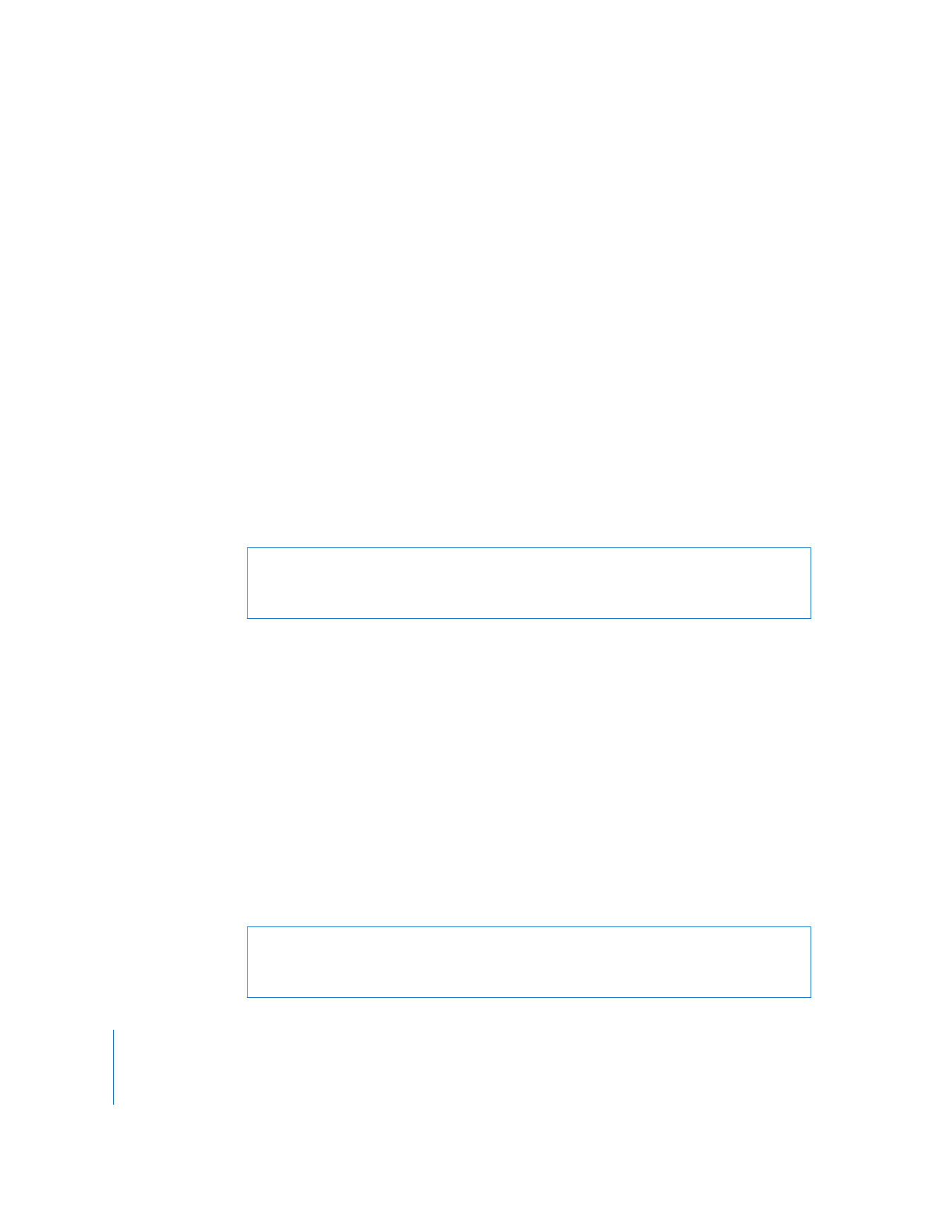
80
Kapitel 5
Verstehen und Steuern von Zugriffsrechten